
Đề thi học kì 2 môn Tin học lớp 9 năm 2023-2024 có đáp án - Trường THCS Quang Trung, Thăng Bình
lượt xem 2
download
 Download
Vui lòng tải xuống để xem tài liệu đầy đủ
Download
Vui lòng tải xuống để xem tài liệu đầy đủ
‘Đề thi học kì 2 môn Tin học lớp 9 năm 2023-2024 có đáp án - Trường THCS Quang Trung, Thăng Bình’ sau đây sẽ giúp bạn đọc nắm bắt được cấu trúc đề thi, từ đó có kế hoạch ôn tập và củng cố kiến thức một cách bài bản hơn, chuẩn bị tốt cho kỳ thi sắp. Mời các bạn cùng tham khảo nội dung chi tiết.
Bình luận(0) Đăng nhập để gửi bình luận!
Nội dung Text: Đề thi học kì 2 môn Tin học lớp 9 năm 2023-2024 có đáp án - Trường THCS Quang Trung, Thăng Bình
- PHÒNG GD&ĐT THĂNG BÌNH ĐỀ KIỂM TRA CUỐI KỲ II TRƯỜNG THCS QUANG TRUNG MÔN: TIN HỌC 9 - Năm học 2023-2024 Thời gian: 45 phút (Không kể thời gian giao đề) 1. KHUNG MA TRẬN: Mức độ Tổng nhận % điểm Nội thức Chương/ dung/đơ Vận TT Nhận Thông Vận chủ đề n vị kiến dụng biết hiểu dụng thức cao TNKQ TL TNKQ TL TNKQ TL TNKQ TL 1 Chương 3,5 đ III. 1. Bài 9: 35 % Phần Định 2 1 1 mềm dạng (C2,C3) (C1) (C11) trình trang chiếu chiếu 1,5 đ 2. Bài 15 % 10: Thêm 1 2 hình (C8) (C4,C7) ảnh vào trang chiếu 1 1 1 1 3đ 3. Bài (C5) (C9) (C13) (C14) 30 %
- 11: Tạo các hiệu ứng động 4. Bài 1đ Chương 12: 10 % IV. Thông 1 Đa tin đa (C12) phương phương tiện tiện 5. Bài 1đ 13: 10 % 2 Phần mềm ghi âm 2 và xử lí (C6,C10) âm thanh Audacit y Tổng số 6 1 4 1 1 1 14 câu Tổng 4 3 2 1 10 điểm- Tỉ 40% 30% 20% 10% 100% lệ % Tỉ lệ 70% 30% 100% chung
- 2. BẢNG ĐẶC TẢ: Chương/ Nội dung/ Đơn Mức độ đánh Số câu hỏi theo mức độ nhận thức TT Chủ đề vị kiến thức giá Nhận biết Thông hiểu Vận dụng Vận dụng cao 1 Nhận biết: – Biết chọn màu nền cho trang chiếu. - Biết thực hiện việc chèn bảng Chương III: vào slide. Phần mềm Thông hiểu: trình chiếu - Hiểu được khi 1. Bài 9: Định đang trình dạng trang 2 1 1 chiếu (Slide chiếu Show), muốn chuyển sang màn hình của một chương trình ứng dụng khác thì làm gì. Vận dụng: - Vận dụng các bước để tạo màu nền cho trang chiếu. 2. Bài 10: Nhận biết: Thêm hình – Biết thao tác ảnh vào trang để chèn hình ảnh có sẵn vào 2 chiếu 1
- trang chiếu. Thông hiểu: - Hiểu cách thêm một Slide mới. - Hiểu cách mở một tập tin đã tồn tại trên đĩa. Nhận biết: - Biết cách thoát Powerpoint. Thông hiểu: - Hiểu cách tạo hiệu ứng động và hiệu ứng chuyển trang 3. Bài 11: Tạo chiếu. các hiệu ứng - Hiểu các 1 2 1 động bước để tạo hiệu ứng động trên trang chiếu. Vận dụng cao: - Vận dụng vào để đặt hiệu ứng cho các trang chiếu tự động. 4. Bài 12: Nhận biết: 1 Thông tin đa - Biết một số ưu điểm của đa
- Chương IV. phương tiện. Đa phương phương tiện tiện Nhận biết: 5. Bài 13: - Biết phần Phần mềm ghi đuôi của phần âm và xử lí âm mềm Audacity. 2 thanh - Biết xuất kết Audacity quả âm thanh. Tổng số câu 7 1 Tổng điểm - Tỉ lệ 4đ 1đ 40% 10%
- 3. ĐỀ BÀI KIỂM TRA KIỂM TRA CUỐI KỲ II Điểm: TRƯỜNG THCS QUANG TRUNG Năm học 2023 - 2024 Họ và tên:………………....……........ Môn: Tin học 9 Lớp:……… Thời gian: 45 phút (Không kể thời gian giao đề) Đề A I. PHẦN TRẮC NGHIỆM: (5 điểm) Hãy khoanh tròn chữ cái đứng trước câu trả lời đúng: Câu 1: Khi đang trình chiếu (Slide Show) một bài trình diễn, muốn chuyển sang màn hình của một chương trình ứng dụng khác (đã mở trước) để minh họa mà không kết thúc việc trình chiếu, ta phải: A. Nhấn tổ hợp phím Ctrl + Tab B. Nhấn tổ hợp phím Shift + Tab C. Nhấn tổ hợp phím Alt + Tab D. Nhấn tổ hợp phím Esc + Tab Câu 2: Để chọn màu nền cho trang chiếu ta vào: A. Design \ Format Background B. Home \ Format Background C. Insert\ Format Background D. File \ Format Background Câu 3: Để thực hiện việc chèn bảng vào slide ta phải: A. Chọn Table → Insert Table B. Chọn Table → Insert C. Chọn Insert → Table D. Chọn Format → Table Câu 4: Khi đang làm việc với PowerPoint, muốn thêm một Slide mới, ta kích chuột phải chọn slide đó sau đó chọn: A. New Slide B. Delete Slide C. Hide Slide D. Copy Câu 5: Để tạo hiệu ứng chuyển trang chiếu ta dùng dải lệnh nào? A. Animations. B. Transitions. C. Design. D. Slideshow. Câu 6: Trong quá trình làm việc, chỉnh lí, thiết kế với phần mềm Audacity thì làm việc với tệp âm thanh có dạng: A. *.WAV B. *.AUP C. *.MP3 D. *.WMA Câu 7: Muốn mở một tập tin đã tồn tại trên đĩa, sau khi khởi động PowerPoint ta nhấn tổ hợp phím: A. Ctrl + O B. Ctrl + N C. Ctrl + S D. Ctrl + C Câu 8: Thao tác để chèn hình ảnh có sẵn vào trang chiếu: A. Insert → Picture → Clip art B. Insert → Picture → From File C. Insert → Picture D. Insert → Clip art Câu 9: Thao tác chọn File -> Exit dùng để: A. Lưu tập tin hiện tại B. Mở một tập tin nào đó C. Đóng tập tin hiện tại D. Thoát khỏi Powerpoint Câu 10: Để xuất kết quả âm thanh ta chọn: A. File → Export Audio B. File → Import Audio C. File → Save D. Tất cả đáp án trên đều sai II. PHẦN TỰ LUẬN: (5 điểm) Câu 11: (2 điểm) Nêu các bước để tạo màu nền cho trang chiếu? Câu 12: (1 điểm) Nêu một số ưu điểm của đa phương tiện? Câu 13: (1 điểm) Hãy nêu các bước để tạo hiệu ứng động trên trang chiếu? Câu 14: (1 điểm Em có thể đặt hiệu ứng để các trang chiếu tự động được hiển thị lần lượt sau một khoảng thời gian nhất định, từ trang chiếu đầu tiên đến trang chiếu cuối cùng, được không? Nếu được, hãy nêu các bước thực hiện?
- -Hết- KIỂM TRA CUỐI KỲ II Điểm: TRƯỜNG THCS QUANG TRUNG Năm học 2023 - 2024 Họ và tên:………………....……........ Môn: Tin học 9 Lớp:……… Thời gian: 45 phút (Không kể thời gian giao đề) Đề B I. PHẦN TRẮC NGHIỆM: (5 điểm) Hãy khoanh tròn chữ cái đứng trước câu trả lời đúng: Câu 1: Để thực hiện việc chèn bảng vào slide ta phải: A. Chọn Table → Insert Table B. Chọn Table → Insert C. Chọn Insert → Table D. Chọn Format → Table. Câu 2: Muốn mở một tập tin đã tồn tại trên đĩa, sau khi khởi động PowerPoint ta nhấn tổ hợp phím: A. Ctrl + O B. Ctrl + N C. Ctrl + S D. Ctrl + C Câu 3: Khi đang làm việc với PowerPoint, muốn thêm một Slide mới, ta kích chuột phải chọn slide đó sau đó chọn: A. New Slide B. Delete Slide C. Hide Slide D. Copy Câu 4: Thao tác để chèn hình ảnh có sẵn vào trang chiếu: A. Insert → Picture → Clip art B. Insert → Picture → From File C. Insert → Picture D. Insert → Clip art Câu 5: Thao tác chọn File -> Exit dùng để: A. Lưu tập tin hiện tại B. Mở một tập tin nào đó C. Đóng tập tin hiện tại D. Thoát khỏi Powerpoint Câu 6: Để tạo hiệu ứng chuyển trang chiếu ta dùng dải lệnh nào? A. Animations. B. Transitions. C. Design. D. Slideshow. Câu 7: Trong quá trình làm việc, chỉnh lí, thiết kế với phần mềm Audacity thì làm việc với tệp âm thanh có dạng: A. *.WAV B. *.AUP C. *.MP3 D. *.WMA Câu 8: Để xuất kết quả âm thanh ta chọn: A. File → Export Audio B. File → Import Audio C. File → Save D. Tất cả đáp án trên đều sai Câu 9: Khi đang trình chiếu (Slide Show) một bài trình diễn, muốn chuyển sang màn hình của một chương trình ứng dụng khác (đã mở trước) để minh họa mà không kết thúc việc trình chiếu, ta phải: A. Nhấn tổ hợp phím Ctrl + Tab B. Nhấn tổ hợp phím Shift + Tab C. Nhấn tổ hợp phím Alt + Tab D. Nhấn tổ hợp phím Esc + Tab Câu 10: Để chọn màu nền cho trang chiếu ta vào: A. Design \ Format Background B. Home \ Format Background C. Insert\ Format Background D. File \ Format Background II. PHẦN TỰ LUẬN: (5 điểm) Câu 11: (2 điểm) Nêu các bước để tạo màu nền cho trang chiếu? Câu 12: (1 điểm) Nêu một số ưu điểm của đa phương tiện? Câu 13: (1 điểm) Hãy nêu các bước để tạo hiệu ứng động trên trang chiếu? Câu 14: (1 điểm Em có thể đặt hiệu ứng để các trang chiếu tự động được hiển thị lần lượt sau một khoảng thời gian nhất định, từ trang chiếu đầu tiên đến trang chiếu cuối cùng, được không? Nếu được, hãy nêu các bước thực hiện?
- -Hết- 4. HƯỚNG DẪN CHẤM Đề A: I. PHẦN TRẮC NGHIỆM: (5 điểm) Hãy khoanh tròn chữ cái đứng trước câu trả lời đúng: Mỗi câu khoanh tròn đúng được: 0,5 điểm Câu 1 2 3 4 5 6 7 8 9 10 Đáp án C A B A B B A B D A II. PHẦN TỰ LUẬN: (5 điểm) Câu Đáp án Điểm Các bước để tạo màu nền cho trang chiếu: - Bước 1: Nháy chọn trang chiếu trong ngăn bên trái (ngăn Slise) 0,4 đ - Bước 2: Mở dải lệnh Design và nháy nút phía dưới, bên phải nhóm 0,4 đ lệnh Background để hiển thị hộp thoại Format Background. 0,4 đ Câu 11 - Bước 3: Nháy chuột chọn Solid fill để chọn màu đơn sắc. (2 điểm) 0,4 đ - Bước 4: Nháy chuột vào mũi tên bên phải mục Color và chọn 0,4 đ màu thích hợp. - Bước 5: Nháy chuột vào nút Apply to all trên hộp thoại để áp dụng màu nền cho mọi trang chiếu. Một số ưu điểm của đa phương tiện: – Đa phương tiện thể hiện thông tin tốt hơn; 0,25 đ Câu 12 0,25 đ – Đa phương tiện thu hút sự chú ý hơn; (1 điểm) – Thích hợp với việc sử dụng máy tính; 0,25 đ – Rất phù hợp cho việc giái trí dạy học. 0,25 đ Để tạo hiệu ứng động trên trang chiếu ta thực hiện: 0.33 đ Câu 13 - Bước 1: Chọn đối tượng trên trang chiếu cần áp dụng hiệu ứng động. 0.33 đ (1 điểm) - Bước 2: Mở dải lệnh Animations. 0.33 đ - Bước 3: Nháy chọn hiệu ứng động thích hợp trong nhóm Animation. Câu 14 Em có thể thực hiện được. 1đ Em làm như sau: (1 điểm) Bước 1: Chọn các trang chiếu cần tạo hiệu ứng Bước 2: Mở dải lệnh Transitions. Trong nhóm Timing em có thể chọn các tùy chọn để thiết lập thời gian cho hiệu ứng chuyển trang chiếu:
- - Duration: thiết lập thời gian thực hiện hiệu ứng chuyển. - One Mouse Click: chọn tùy chọn này thì trang chiếu tiếp theo chỉ xuất hiện khi nháy chuột lúc trình. - After: Chọn tùy chọn này và nhập thời gian để tự động chuyển trang sau một khoảng thời gian khi trình chiếu. Đề B: I. PHẦN TRẮC NGHIỆM: (5 điểm) Hãy khoanh tròn chữ cái đứng trước câu trả lời đúng: Mỗi câu khoanh tròn đúng được: 0,5 điểm Câu 1 2 3 4 5 6 7 8 9 10 Đáp án C A A B D B B A C A II. PHẦN TỰ LUẬN: (5 điểm) Câu Đáp án Điểm Các bước để tạo màu nền cho trang chiếu: - Bước 1: Nháy chọn trang chiếu trong ngăn bên trái (ngăn Slise) 0,4 đ - Bước 2: Mở dải lệnh Design và nháy nút phía dưới, bên phải nhóm 0,4 đ lệnh Background để hiển thị hộp thoại Format Background. 0,4 đ Câu 11 - Bước 3: Nháy chuột chọn Solid fill để chọn màu đơn sắc. (2 điểm) 0,4 đ - Bước 4: Nháy chuột vào mũi tên bên phải mục Color và chọn 0,4 đ màu thích hợp. - Bước 5: Nháy chuột vào nút Apply to all trên hộp thoại để áp dụng màu nền cho mọi trang chiếu. Một số ưu điểm của đa phương tiện: – Đa phương tiện thể hiện thông tin tốt hơn; 0,25 đ Câu 12 0,25 đ – Đa phương tiện thu hút sự chú ý hơn; (1 điểm) – Thích hợp với việc sử dụng máy tính; 0,25 đ – Rất phù hợp cho việc giái trí dạy học. 0,25 đ Để tạo hiệu ứng động trên trang chiếu ta thực hiện: 0.33 đ Câu 13 - Bước 1: Chọn đối tượng trên trang chiếu cần áp dụng hiệu ứng động. 0.33 đ (1 điểm) - Bước 2: Mở dải lệnh Animations. 0.33 đ - Bước 3: Nháy chọn hiệu ứng động thích hợp trong nhóm Animation. Câu 14 Em có thể thực hiện được. 1đ Bước 1: Chọn các trang chiếu cần tạo hiệu ứng (1 điểm) Bước 2: Mở dải lệnh Transitions. Trong nhóm Timing em có thể chọn các tùy chọn để thiết lập thời gian cho hiệu ứng chuyển trang chiếu:
- - Duration: thiết lập thời gian thực hiện hiệu ứng chuyển. - One Mouse Click: chọn tùy chọn này thì trang chiếu tiếp theo chỉ xuất hiện khi nháy chuột lúc trình. - After: Chọn tùy chọn này và nhập thời gian để tự động chuyển trang sau một khoảng thời gian khi trình chiếu. Bình Giang, ngày 16 tháng 4 năm 2024 Xác nhận của tổ chuyên môn Người ra đề Hồ Trung Thành

CÓ THỂ BẠN MUỐN DOWNLOAD
-

Đề thi học kì 2 môn Lịch Sử lớp 6 năm 2017-2018 có đáp án - Trường THCS Vĩnh Thịnh
 4 p |
4 p |  863
|
863
|  21
21
-

Đề thi học kì 2 môn GDCD lớp 7 năm 2017-2018 có đáp án
 2 p |
2 p |  714
|
714
|  19
19
-

Đề thi học kì 2 môn GDCD lớp 6 năm 2017-2018 có đáp án - Trường THCS Khai Quang
 2 p |
2 p |  923
|
923
|  17
17
-

Đề thi học kì 2 môn Ngữ Văn lớp 9 năm 2017-2018 có đáp án - Trường THCS Hoàn Thiện
 3 p |
3 p |  701
|
701
|  13
13
-

Đề thi học kì 2 môn Ngữ Văn lớp 8 năm 2018 có đáp án - Đề số 2
 9 p |
9 p |  1376
|
1376
|  12
12
-

Đề thi học kì 2 môn GDCD lớp 8 năm 2017-2018 có đáp án - Trường THCS Bình An
 2 p |
2 p |  1084
|
1084
|  9
9
-

Đề thi học kì 2 môn Lịch Sử lớp 8 năm 2017-2018 có đáp án - Trường THCS Khai Quang
 3 p |
3 p |  704
|
704
|  9
9
-

Đề thi học kì 2 môn Toán lớp 2 năm 2019-2020 có đáp án - Trường Tiểu học Sặp Vạt
 5 p |
5 p |  452
|
452
|  4
4
-

Đề thi học kì 2 môn Toán lớp 2 năm 2019-2020 có đáp án - Trường Tiểu học Phong Phú B
 4 p |
4 p |  477
|
477
|  3
3
-

Đề thi học kì 2 môn Lịch Sử lớp 9 năm 2017-2018 có đáp án - Trường THCS Bình An
 4 p |
4 p |  669
|
669
|  3
3
-

Đề thi học kì 2 môn GDCD lớp 9 năm 2017-2018 có đáp án - Trường THCS Vĩnh Thịnh
 4 p |
4 p |  559
|
559
|  3
3
-

Đề thi học kì 2 môn Toán lớp 2 năm 2019-2020 có đáp án - Trường Tiểu học số 2 Hoài Tân
 6 p |
6 p |  505
|
505
|  3
3
-

Đề thi học kì 2 môn Toán lớp 2 năm 2019-2020 có đáp án - Trường Tiểu học Tam Hưng
 4 p |
4 p |  459
|
459
|  2
2
-

Đề thi học kì 2 môn Toán lớp 2 năm 2019-2020 có đáp án - Trường Tiểu học Tân Hiệp
 3 p |
3 p |  481
|
481
|  2
2
-

Đề thi học kì 2 môn Tiếng Việt lớp 2 năm 2019-2020 có đáp án - Trường Tiểu học Số 2 Hoài Tân
 6 p |
6 p |  423
|
423
|  2
2
-

Đề thi học kì 2 môn Toán lớp 2 năm 2019-2020 có đáp án - Trường TH&THCS Tú Thịnh
 6 p |
6 p |  345
|
345
|  2
2
-
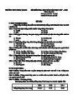
Đề thi học kì 2 môn Địa lý lớp 9 năm 2017-2018 có đáp án - Trường THCS Khai Quang
 4 p |
4 p |  644
|
644
|  1
1
-

Đề thi học kì 2 môn Công nghệ lớp 7 năm 2018 có đáp án - Trường THCS Vĩnh Thịnh
 2 p |
2 p |  524
|
524
|  1
1
Chịu trách nhiệm nội dung:
Nguyễn Công Hà - Giám đốc Công ty TNHH TÀI LIỆU TRỰC TUYẾN VI NA
LIÊN HỆ
Địa chỉ: P402, 54A Nơ Trang Long, Phường 14, Q.Bình Thạnh, TP.HCM
Hotline: 093 303 0098
Email: support@tailieu.vn









